چطور با کمک گوشی موبایل رمز وای فای را تغییر دهیم؟
چطور با کمک گوشی موبایل رمز وای فای را تغییر دهیم؟ اکثر ما بیشتر از کامپیوتر یا لپ تاپ خود از گوشی های هوشمند و تبلت برای اتصال به اینترنت استفاده می کنیم و به همین دلیل ممکن است بخواهیم رمز عبور روتر وای فای یا مودم خود را با این دستگاه ها تغییر دهیم. در این راستا می خواهیم نحوه تغییر رمز وای فای با موبایل را به شما آموزش دهیم.
به طور کلی تغییر رمز وای فای با گوشی یا تبلت شما هیچ تفاوتی با سیستم شما ندارد با این حال به دلیل محبوبیت بالای گوشی های هوشمند و افزایش استفاده از آنها، بسیاری از کاربران به دنبال تغییر رمز عبور روتر وای فای خود با استفاده از آنها هستند.

چرا رمز وای فای را تغییر دهیم؟
البته این کار برای افزایش امنیت شبکه های کاربران انجام می شود. اول از همه، هنگام خرید یک روتر جدید باید رمز عبور و حتی نام کاربری آن را تغییر دهید. روترهای جدیدتر معمولاً رمزهای پیش فرض ساده ای دارند که به راحتی قابل حدس زدن هستند. برای 9 دلیل کند شدن سرعت اینترنت کامپیوتر و گوشی با کلیک برروی جمله این مقاله را هم بخوانید.
تغییر رمز وای فای با گوشی
فرآیند تغییر رمز وای فای ساده است و می توانید در مدت زمان کوتاهی آن را تغییر دهید اما اگر این کار را نکنید، هکرها می توانند در عرض چند ثانیه به شبکه شما دسترسی پیدا کنند.
همچنین از رمزهای عبور ساده استفاده نکنید زیرا به راحتی می توانید آنها را بدست آورید با در نظر گرفتن همه این موارد، پیشنهاد می کنیم رمز عبور خود را تغییر دهید حالا یا گوشی هوشمند یا سیستم خود.

آموزش تغییر رمز وای فای با گوشی
همانطور که در بالا ذکر شد این روند در سیستم و تلفن یکسان است. برای تغییر رمز مودم وای فای پیشنهاد می کنیم این مقاله از موبایل 30 را مطالعه کنید.
برای تغییر رمز وای فای با گوشی یا تبلت خود ابتدا باید از طریق همان شبکه به اینترنت متصل شوید. علاوه بر این با تغییر رمز عبور، تمام دستگاه های متصل به آن قطع می شوند و برای اتصال مجدد باید از رمز عبور جدید استفاده کنید.
برای تغییر رمز وای فای با گوشی یا تبلت خود مراحل زیر را دنبال کنید:
✅ با مرورگر تلفن هوشمند خود (در اکثر مواقع کروم در اندروید و سافاری در آیفون) به روتر خود بروید. آدرس پیش فرض روترها 192.168.1.1 است که باید آن را در نوار آدرس مرورگر وارد کرده و وارد کنید.
✅ البته اگر این آدرس روتر شما نیست، می توانید آن را در اینترنت جستجو کنید یا برچسب زیر یا کنار مودم خود را ببینید که اغلب حاوی این آدرس است. اگر آدرس بالا یا روش های ذکر شده برای شما کار نکرد با پشتیبانی تماس بگیرید.
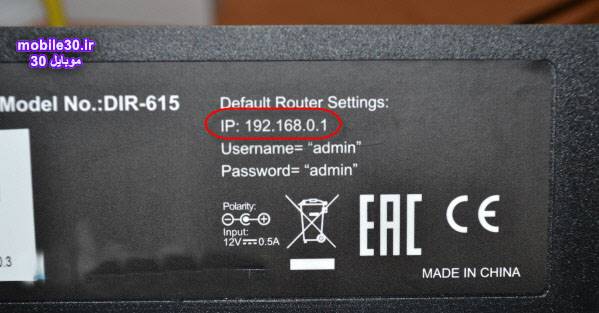
| بیشتر بخوانید» چگونه بدون وصل شدن به اینترنت از گوگل داکس استفاده کنیم؟ |
تغییر رمز وای فای با گوشی
✅ وقتی آدرس را در نوار مرورگر وارد می کنید و به آن می روید، یک کادر یا پنجره پاپ آپ را مشاهده می کنید که نام کاربری و رمز عبور شما را می خواهد. بیشتر اوقات باید برای هر دوی آنها admin بنویسید، اما برای امنیت بیشتر همچنان می توانید برچسب زیر مودم را ببینید.
✅ اگر نام کاربری و رمز عبور دیگری برای مودم خود انتخاب کرده اید اما آنها را به خاطر نمی آورید، دکمه Reset روی روتر را برای چند ثانیه (تا 30 ثانیه) نگه دارید تا همه چیز بازنشانی شود و به تنظیمات کارخانه بازگردید.
✅ حالا به صفحه تنظیمات مودم هدایت خواهید شد. در اینجا باید به قسمت Wifi یا Wireless یا WLAN بروید که ممکن است نام آن بسته به سازنده مودم شما متفاوت باشد اما یکی از موارد بالا خواهد بود.
البته این امکان هم وجود دارد که تنظیمات وایرلس در قسمت Advanced Settings باشد. در این قسمت باید رمز وای فای را تغییر دهید. رمز وای فای در مقابل عبارت Password یا Passphrase نوشته می شود. در اینجا می توانید رمز وای فای خود را تغییر دهید و البته به سراغ رمز عبوری بروید که حدس زدن آن آسان نیست. برای مثال می توانید از علائمی مانند! یا از $ برای رمز عبور وای فای خود استفاده کنید.

رمز وای فای را با گوشی تغییر دهید
همچنین می توانید قبل از ذخیره تنظیمات نوع رمزگذاری روتر یا مودم را تغییر دهید که در قسمت Security Mode قابل مشاهده است پیشنهاد ما استفاده از WPA2 است که امنیت بالاتری نسبت به سایر گزینه ها دارد.
در نهایت باید گزینه Save یا Apply را در پایین صفحه بزنید تا تغییرات مدنظرتان ذخیره شوند.
تنها با چند مرحله ساده در بالا، می توانید رمز وای فای خود را با تلفن همراه یا تبلت خود تغییر دهید. البته همانطور که در بالا ذکر شد، پس از این، تمام دستگاه های متصل به وای فای قطع می شوند، زیرا رمز شبکه تغییر کرده است. بنابراین با رمز جدید، باید همه آنها را دوباره به شبکه وای فای متصل کنید و از اینترنت لذت ببرید.
| بیشتر بخوانید» چگونه شبکه وای فای خود را مخفی کنیم؟ |
سوالات رایج تغییر رمز وای فای با گوشی
آیا امکان تغییر رمز وای فای روتر با گوشی موبایل وجود دارد؟
بله چنین کاری امکان پذیر است و فرایندی مشابه سیستم دارد. با گوشی و مرورگر آن باید وارد آدرس آیپی روتر شده و به تنظیمات وای فای بروید.
آدرس IP روتر یا مودم چیست؟
در اکثر مواقع این آدرس 192.168.1.1 است، البته با توجه به برند مودم شاید این آدرس متفاوت باشد. اغلب این آدرس زیر یا در کنار روتر نوشته شده است.
چطور با گوشی رمز وای فای را عوض کنیم؟
با مرورگر به آدرس آی پی روتر بروید، با نوشتن admin برای نام کاربری و پسورد، وارد صفحه تنظیمات مودم شوید. به تنظیمات Wireless بروید و در مقابل بخش Password یا Passphrase رمز جدید را وارد کنید.
- ۰۰/۱۲/۱۳